


/中文/

/中文/

/中文/

/中文/

/中文/

/中文/

/中文/

/中文/

/中文/

/中文/
没有专业的工具怎么才能恢复密码呢?小编为大家提供了iSumsoft Word Password Refixer免费版,拥有强大功能的一款密码恢复软件,而且iSumsoft Word Password Refixer免费版使用也是非常的简单,可以帮助用户百分百安全的恢复密码,不会造成任何数据的丢失,如果你认为还不错的话,可以在本站免费下载进行使用哦!

100%回收率:更先进的算法确保100%的密码恢复率。
100%安全:安全地恢复密码,不会造成任何数据丢失。
易于使用:按照屏幕上的说明操作。你只需要点击几下,不需要任何计算机技术。
程序优先级:Word密码重新执行器在具有更多CPU电源的计算机上工作更快。

1.添加受密码保护的Word文件
首先,当然,安装word password refixer并启动它。单击顶部的“打开”按钮(或选择“文件打开文件”菜单项),浏览受密码保护的MS Word文件,如图所示。
选择受密码保护的MS Word文件。
2.启动密码恢复
从4种密码恢复类型中选择一种(Normal、Mask、Dictionary和Smart),并根据需要进行一些相关设置。如果你对你的密码有一些线索,那么面具或字典攻击可能是你的正确选择。
然后单击“开始”,等待恢复几秒钟。
几秒钟后,会弹出一个对话框,通知您恢复成功。然后,您可以单击“复制”按钮并粘贴密码以打开丢失/忘记的密码MS Word文档。
3.密码解密设置说明
正常:此类型将尝试所有可能的密码组合以恢复丢失的Word密码。最好是你对丢失/忘记的密码一无所知。如果您使用这种类型,只需单击“开始”按钮。
mask:如果您可以部分记住密码,最好使用此类型恢复忘记的单词密码。如果您选择掩码类型,您应该提供一些您可以记住的密码符号。如果使用掩码类型,则必须定义密码掩码。这样可以缩短密码恢复时间。
字典:通过尝试内置字典中的密码组合来恢复丢失的单词密码。您还可以使用各种语言创建自己的词典。最好是使用常规单词或短语作为密码。
只需选择所需的字典文件。此外,您可以选择“智能突变”或“尝试所有可能的大小写组合”。
智能:它将尝试所有可能的字符组合,包括所有可打印字符,以自动和智能恢复Word密码。
4.其他设置
范围:设置范围选项可以确保加密MS Word文件的丢失/忘记密码会缩短恢复时间并提高解密成功率。
长度:可以根据您的意愿设置密码的最小和最大长度。
自动保存:如果启用此选项,则自动保存进程,并在下次运行程序时恢复进程。它使您更方便地恢复丢失/忘记的Word文档密码。


 rar密码提取工具(绕过rar密码提取文件) v3.3 绿色免费版密码恢复
/ 522K
rar密码提取工具(绕过rar密码提取文件) v3.3 绿色免费版密码恢复
/ 522K
 Zip/Rar/7z Password Cracker通用版(绕过解压密码) v1.5 免安装版密码恢复
/ 2M
Zip/Rar/7z Password Cracker通用版(绕过解压密码) v1.5 免安装版密码恢复
/ 2M
 清除冰点还原精灵密码软件v7.51 最新版密码恢复
/ 290K
清除冰点还原精灵密码软件v7.51 最新版密码恢复
/ 290K
 RARpasswordunlocker64位汉化版(暴力解压缩) v5.0 绿色版密码恢复
/ 12M
RARpasswordunlocker64位汉化版(暴力解压缩) v5.0 绿色版密码恢复
/ 12M
 解压包密码破译工具最新版(PackageCrack) v1.5 汉化版密码恢复
/ 2M
解压包密码破译工具最新版(PackageCrack) v1.5 汉化版密码恢复
/ 2M
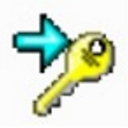 飞扬万能密码查看器绿色版(密码破解工具) v1.0 最新版密码恢复
/ 1M
飞扬万能密码查看器绿色版(密码破解工具) v1.0 最新版密码恢复
/ 1M
 ppt密码去除工具最新版(解除ppt密码) v5.0 免费版密码恢复
/ 1M
ppt密码去除工具最新版(解除ppt密码) v5.0 免费版密码恢复
/ 1M
 冰点还原精灵永久激活版(Deep Freeze) v8.30 免费版密码恢复
/ 15M
冰点还原精灵永久激活版(Deep Freeze) v8.30 免费版密码恢复
/ 15M
 rarpasswordunlocker特别版(rar文件密码恢复工具) v5.0 最新版密码恢复
/ 12M
rarpasswordunlocker特别版(rar文件密码恢复工具) v5.0 最新版密码恢复
/ 12M
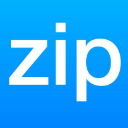 zip密码提取软件2018免费版密码恢复
/ 4M
zip密码提取软件2018免费版密码恢复
/ 4M
 rar密码提取工具(绕过rar密码提取文件) v3.3 绿色免费版密码恢复
/ 522K
rar密码提取工具(绕过rar密码提取文件) v3.3 绿色免费版密码恢复
/ 522K
 Zip/Rar/7z Password Cracker通用版(绕过解压密码) v1.5 免安装版密码恢复
/ 2M
Zip/Rar/7z Password Cracker通用版(绕过解压密码) v1.5 免安装版密码恢复
/ 2M
 清除冰点还原精灵密码软件v7.51 最新版密码恢复
/ 290K
清除冰点还原精灵密码软件v7.51 最新版密码恢复
/ 290K
 RARpasswordunlocker64位汉化版(暴力解压缩) v5.0 绿色版密码恢复
/ 12M
RARpasswordunlocker64位汉化版(暴力解压缩) v5.0 绿色版密码恢复
/ 12M
 解压包密码破译工具最新版(PackageCrack) v1.5 汉化版密码恢复
/ 2M
解压包密码破译工具最新版(PackageCrack) v1.5 汉化版密码恢复
/ 2M
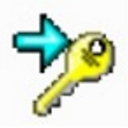 飞扬万能密码查看器绿色版(密码破解工具) v1.0 最新版密码恢复
/ 1M
飞扬万能密码查看器绿色版(密码破解工具) v1.0 最新版密码恢复
/ 1M
 ppt密码去除工具最新版(解除ppt密码) v5.0 免费版密码恢复
/ 1M
ppt密码去除工具最新版(解除ppt密码) v5.0 免费版密码恢复
/ 1M
 冰点还原精灵永久激活版(Deep Freeze) v8.30 免费版密码恢复
/ 15M
冰点还原精灵永久激活版(Deep Freeze) v8.30 免费版密码恢复
/ 15M
 rarpasswordunlocker特别版(rar文件密码恢复工具) v5.0 最新版密码恢复
/ 12M
rarpasswordunlocker特别版(rar文件密码恢复工具) v5.0 最新版密码恢复
/ 12M
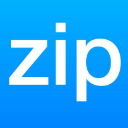 zip密码提取软件2018免费版密码恢复
/ 4M
zip密码提取软件2018免费版密码恢复
/ 4M
 rar密码提取工具(绕过rar密码提取文件) v3.3 绿色免费版密码恢复
rar密码提取工具(绕过rar密码提取文件) v3.3 绿色免费版密码恢复
 Zip/Rar/7z Password Cracker通用版(绕过解压密码) v1.5 免安装版密码恢复
Zip/Rar/7z Password Cracker通用版(绕过解压密码) v1.5 免安装版密码恢复
 清除冰点还原精灵密码软件v7.51 最新版密码恢复
清除冰点还原精灵密码软件v7.51 最新版密码恢复
 RARpasswordunlocker64位汉化版(暴力解压缩) v5.0 绿色版密码恢复
RARpasswordunlocker64位汉化版(暴力解压缩) v5.0 绿色版密码恢复
 解压包密码破译工具最新版(PackageCrack) v1.5 汉化版密码恢复
解压包密码破译工具最新版(PackageCrack) v1.5 汉化版密码恢复
 飞扬万能密码查看器绿色版(密码破解工具) v1.0 最新版密码恢复
飞扬万能密码查看器绿色版(密码破解工具) v1.0 最新版密码恢复
 ppt密码去除工具最新版(解除ppt密码) v5.0 免费版密码恢复
ppt密码去除工具最新版(解除ppt密码) v5.0 免费版密码恢复
 冰点还原精灵永久激活版(Deep Freeze) v8.30 免费版密码恢复
冰点还原精灵永久激活版(Deep Freeze) v8.30 免费版密码恢复
 rarpasswordunlocker特别版(rar文件密码恢复工具) v5.0 最新版密码恢复
rarpasswordunlocker特别版(rar文件密码恢复工具) v5.0 最新版密码恢复